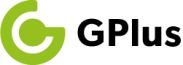GeoPol 2020 pro AutoCAD/BricsCAD
GeoPol 2020 představuje geodetické řešení pro AutoCAD a BricsCAD.
GeoPol 2020 umožňuje geodetům vytvářet interaktivním i automatizovaným způsobem technické mapy velkých měřítek v souladu s ČSN. Jedná se o rychlý a produktivní nástroj ke tvorbě a údržbě základních map závodů, technických map měst a mapových podkladů pro projektové účely.
GeoPol 2020 umožňuje provádět zákres 2D/3D všech prvků mapy podle nastavených parametrů kresby. Každé skupině mapových prvků či přímo konkrétnímu typu mapového prvku lze přiřadit jeho grafické vlastnosti, které se automaticky uplatní při zákresu daného prvku do mapy. Struktury definičních souborů umožňují pracovat v různých uživatelských konfiguracích podle typu mapového podkladu – geodetické zakázky.
GeoPol 2020 umožňuje uživateli pohodlně pracovat se zobrazením podrobného bodového pole včetně rozsáhlých možností jeho úprav. Souřadnicová báze spravuje bodové pole v odděleném seznamu a společně pro libovolný počet mapových podkladů.
Velmi produktivní je využívání automatizovaných postupů tvorby mapové kresby či vytváření adjustovaných mapových výstupů – mapových listů a projektových podkladů. Program umožňuje bezproblémovou změnu měřítka všech prvků již vytvořené situace a natáčení situace se zachováním orientace mapových značek.
Uživatelsky konfigurovatelné seznamy mapových prvků přímo ovlivňují podobu menu a dialogů funkcí programu pro vytváření mapové kresby.
Hlavní panel
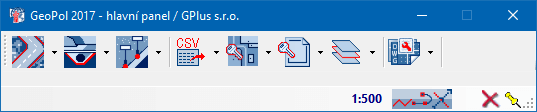
Hlavní panel představuje centrum ovládání programu GeoPol 2020. Obsahuje rozsáhlé menu se všemi volbami pro zákres grafických prvků mapy, tlačítkovou lištu pro spouštění funkcí programu a stavovou lištu. Z menu hlavního panelu lze provádět zákres:
- všech typů hraničních a plotových linií
- všech typů liniových značek (inženýrských sítí)
- všech typů bodových značek
Z menu či prostřednictvím tlačítkové lišty lze startovat i všechny funkce programu GeoPolu 2020:
- funkce pro práci s bodovým polem
- funkce pro automatizovaný zákres prvků mapové kresby
- funkce pro hromadnou editaci mapové kresby
- funkce pro vytváření mapových výstupů
- nastavení struktury hladin mapových prvků
- nastavení seznamů mapových prvků
Zákres mapových prvků
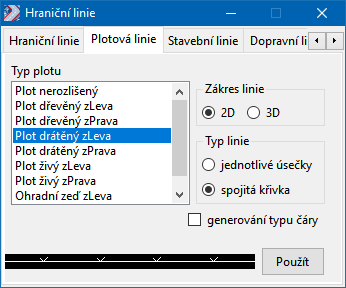
Funkce Hraniční linie umožňuje provádět zákres hraničních, plotových, stavebních a dopravních linií, hraničních tras a plotových tras. Dialog obsahuje záložky, které dynamicky mění obsah dialogu v závislosti na vybraném typu mapového prvku:
- Hraniční linie – obrysové hranice, hranice ochranných pásem, hranice správní
- Plotová linie – hranice s typem oplocení, ohradní zdi
- Stavební linie – obrysy a vnitřní členění budov, osy stavebních objektů, vjezdy, hrany zpevněných svahů, opěrné zdi
- Dopravní linie – koleje a jejich osy, dopravníky, svodidla a zábradlí
- Hraniční trasa – liniové objekty konstantní šířky, pro jejichž grafické zobrazení je vhodné použít dvojitou čáru – trasu
- Plotová trasa – hranice s typem oplocení včetně tloušťky podezdívky, ohradní a opěrné zdi včetně šířky
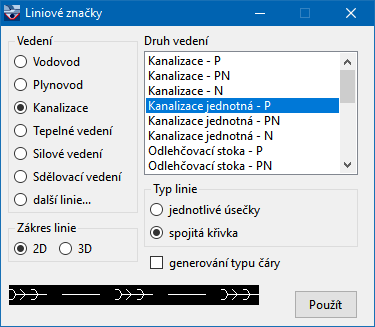
Funkce Liniové značky umožňuje provádět zákres všech typů inženýrských vedení s označením v souladu s ČSN 01 3410 a ČSN 01 3411. Liniová značka každého vedení je určena jeho typem, definující průběh vedení – nadzemní, podzemní ověřené a podzemní neověřené, a dále jeho druhem, podrobněji určující dané vedení:
- Vodovod – nerozlišený, pitná voda, užitková voda
- Plynovod – nerozlišený, NT, ST, VT, technický plyn, stlačený vzduch
- Kanalizace – nerozlišený, jednotná, dešťová, splašková, průmyslová, odlehčovací stoka, kalové potrubí
- Tepelné vedení – nerozlišené, teplovodní, horkovodní, parní, sekundární
- Silové vedení – nerozlišené, NN, VN, VVN, zemnící
- Sdělovací vedení – spojové, požární ochrana, anténní rozvod, atd.
- další linie – produktovod, atd.
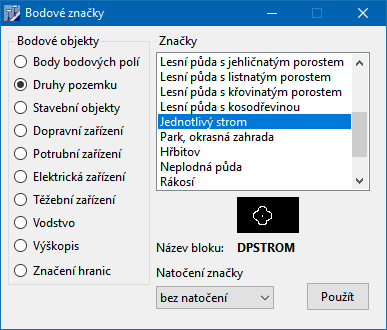
Funkce Bodové značky umožňuje vkládat do situace všechny typy mapových bodových značek dle ČSN 01 3410 a ČSN 01 3411. Program pracuje s rozsáhlou knihovnou mapových značek definovaných jako bloky:
- Body bodových polí – trigonometrická síť, PBPP, nivelační síť, mezník na hranici, atd.
- Druhy pozemku – orná půda, zahrada, louka, pastvina, lesní půda, atd.
- Stavební objekty – budova zděná, dřevěná, kostel, pomník, předmět malého rozsahu, atd.
- Dopravní zařízení – výhybky, závory, zastávky, semafor, dopravní značka, atd.
- Potrubní zařízení – šachty, hydranty, šoupátka, vpusť, atd.
- Elektrická zařízení – sloupy, konzole, lampy, rozhlas, trafostanice, atd.
- Těžební zařízení – těžba, lom, jáma, štola, vrty, sondy, atd.
- Vodstvo – pramen, vodní tok, nádrž, močál, studna, vodotrysk, atd.
- Výškopis – srovnávací rovina, vodorovná hrana, atd.
- Značení hranic – slučky, škrtnuté hranice
Nastavení hladin
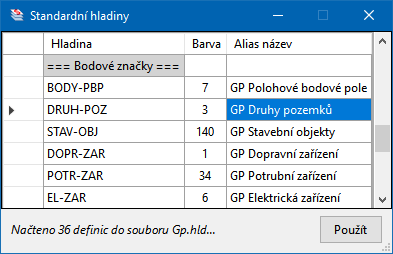
Nastavení hladin programu je základním prostředkem strukturování mapové kresby. Prvky mapové kresby vytvářejí logické skupiny, kterým je přiřazena tzv. standardní hladina. Příkladem může být skupina značek druhů pozemků, kterým je přiřazena standardní hladina DRUH-POZ, s aliasem GP Druhy pozemků, což znamená, že všechny značky jsou automaticky vkládány do této hladiny. Výjimku tvoří značky, kterým je přiřazena navíc tzv. typová hladina, což je nastavení, které se nevztahuje ke skupině značek, ale přímo ke konkrétnímu typu značky. Taková značka je pak automaticky vkládána do své typové hladiny. Příkladem může být značka Jednotlivý strom, která patří do skupiny značek druhů pozemků, svým významem je však poněkud odlišná a proto jí je přiřazena typová hladina GP Stromy.
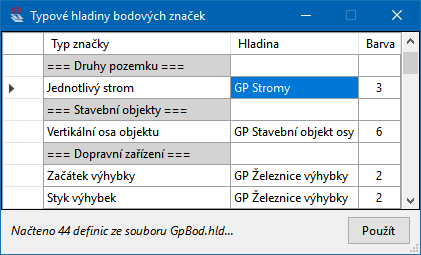
Standardní hladiny představují rozčlenění mapových prvků do základních skupin dle jejich významu s respektováním norem ČSN 01 3410 a ČSN 01 3411 pro tvorbu map velkých měřítek. Rozčlenění provádí program interně a nelze jej uživatelsky modifikovat. Pro uživatelské zásahy do procesu přiřazování hladin jednotlivým mapovým prvkům slouží typové hladiny.
Typové hladiny představují základní uživatelský nástroj pro rozčlenění mapových prvků do hladin. Umožňují ke každému mapovému prvku přiřadit vlastní hladinu. Mapové prvky jsou pak členěny do hladin nikoliv podle základních (standardních) skupin ale podle svého konkrétního typu. Pro přehlednost se nastavení člení na Typové hladiny hraničních linií, liniových značek a bodových značek.
Seznam mapových prvků
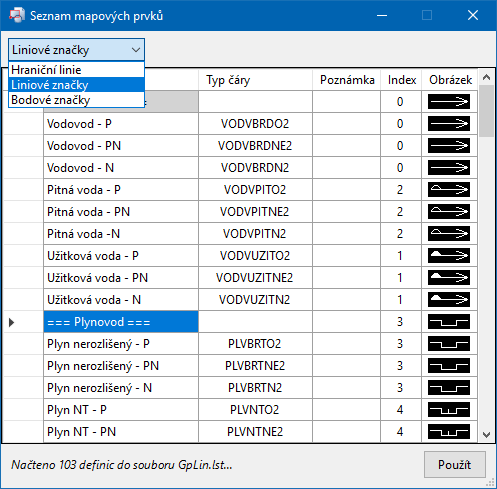
Prostředí programu GeoPol umožňuje pracovat v různých konfiguracích, spočívajících v libovolném nastavení struktury hladin a mapových prvků pro konkrétní mapový účel. Různé požadavky na mapovou strukturu mohou mít mapové podklady pro technickou mapu města, podklady pro projekt komunikací nebo zaměření sítí v mapě areálu průmyslového závodu. To vše je možné zohlednit vytvářením a úpravou různých seznamů mapových prvků.
Seznamy mapových prvků definují strukturu menu hraničních linií, liniových a bodových značek v Hlavním panelu a rovněž obsah dialogů funkcí Hraniční linie, Liniové značky a Bodové značky. Seznamy mapových prvků jsou volně editovatelné, změny se okamžitě promítnou do obsahu menu a dialogů.
Prostředí programu GeoPol tak lze snadno rozšiřovat o vlastní definice typů čar a značek (bloků), případně vytvářet další varianty použití typů čar a značek stávajících. Lze mít libovolné množství seznamů mapových značek, jednoduše mezi nimi přepínat a tím přímo ovlivňovat podobu menu a dialogů pro zákres mapových prvků.
Seznamy mapových prvků jsou součástí definičních souborů, které lze libovolně vytvářet a připojovat do prostředí programu prostřednictvím funkce Nastavení výkresu.
Nastavení výkresu

Správné nastavení prostředí je nezbytné pro bezchybnou činnost všech funkcí programu. Základem je správné nastavení výkresu:
- Měřítko situace – ovlivňuje velikost (měřítko) vkládaných značek (bloků) a měřítko typů čar (převrácená číselná hodnota měřítka / 1000)
- Natočení – ovlivňuje standardní natočení vkládaných značek (bloků) ve vazbě na souřadnicový systém. V případě souřadného systému S-JTSK je nutné natočení značek 200g, neboť souřadný systém má počátek úhlů 0g orientován na jih.
- Složka definic – složka definičních souborů, obsahující aktuální nastavení struktury hladin, seznamy mapových prvků a další definice. Možnost vytváření nových složek s přednastavenými definičními soubory.
- Složka bloků – složka bloků (ve formě jednotlivých DWG souborů), které budou používány ve výkrese jako značky. Složku je možné jednoduše přidat do vyhledávacích cest CAD prostředí.
- Soubor typů čar – definiční soubor *.lin a možnost hromadného načtení všech v něm definovaných typů čar do výkresu
- Prototypový výkres – výkres DWG obsahující definice značek (bloků), typů čar, atd. a možnost jeho vložení do aktuálního výkresu
- Souřadnicová báze – aktuální soubor souřadnic ve formě CSV souboru
- Souřadný systém – ovlivňuje způsob zobrazování souřadnic, orientaci a počátek měření úhlů
- Základ (Globální) – první kvadrant, úhel 0g -> Východ, směr úhlů proti směru hodinových ručiček
- S-JTSK Křovák (Y,X -> -X,-Y) – třetí kvadrant, prohození os, úhel 0g -> Jih, směr úhlů ve směru hodinových ručiček
- Formát souřadnic – podle umístění kódu:
- CB Y X Z [Kod] – Katastr – popis bodu (kód) na konci řádku
- CB [Kod] Y X Z – GeoPol – popis bodu (kód) za číslem bodu
- změnit +/- u souřadnic – načítání souřadnic bodů se změněným znaménkem
Souřadnicová báze
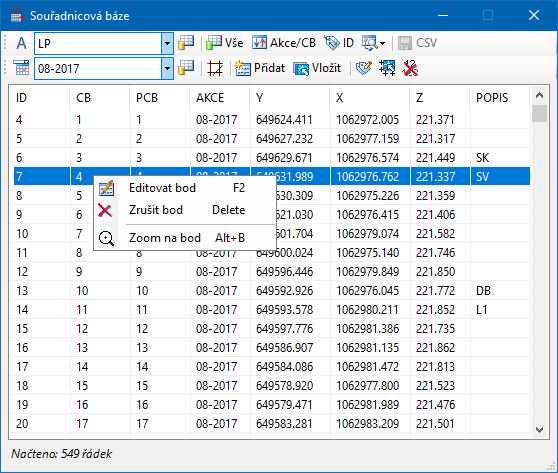
Souřadnicová báze představuje možnost uchovávat a spravovat souřadnice bodů nezávisle na mapových výkresech – souborech DWG. Aktuálně pracuje se souborem CSV, definovaným v Nastavení výkresu. Souřadnicových bází (souborů CSV) je možné používat libovolný počet.
Souřadnicová báze je dimenzována na práci s desítkami tisíc bodů (řádků) v jednom souboru. Vnitřním rozlišením skupin bodů jsou akce (zakázky). Podle akcí lze souřadnicovou bázi filtrovat, tzn. zobrazit jen body dané akce, a rovněž setřídit – jak samotné akce podle jejich názvů, tak čísla bodů v nich obsažená.
V souřadnicové bázi lze vyhledat duplicitní body, podle 3 kritérií:
- Duplicitní Y, X, Z – duplicitní poloha bodů
- Duplicitní CB, Y, X, Z – duplicitní poloha a čísla bodů
- Duplicitní CB, Akce, Y, X, Z – duplicitní poloha a čísla bodů v rámci akce
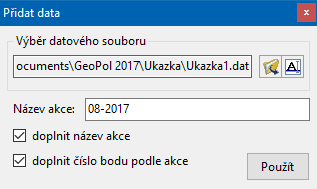
Souřadnicová báze umožňuje pracovat s dvojím číslováním bodů. Pracovní čísla (PCB) jsou nezměněná čísla ze vstupních souborů, čísla bodů (CB) jsou číslovány vzestupně pro každou akci (zakázku) zvlášť. Název akce se zadává ve vstupním dialogu Přidat data, implicitně se nabízí název souboru. Pokud již akce v souřadnicové bázi existuje, vyhledá se doposud nejvyšší číslo bodu v rámci této akce a nová čísla vstupních bodů pokračují vzestupně od této hodnoty. Původní čísla bodů zůstávají beze změny jako pracovní, čísla bodů větší než 4000 se neuvažují.
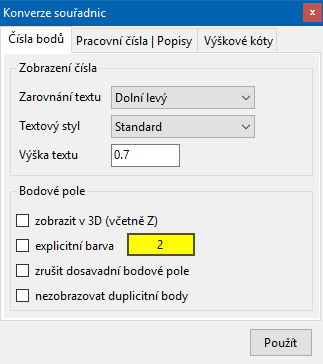
Body aktuálně zobrazené v seznamu, všechny nebo filtrované podle akcí, se vkládají do výkresu funkcí Vložit – Konverze souřadnic. Bod je zobrazen jako blok s atributy, umístěnými do svých standardních hladin.
Body lze v souřadnicové bázi i ve výkrese rychle vyhledávat a na obou místech je editovat. Při přímé editaci bodu (bloku) ve výkrese nástroji CAD lze změny údajů bodu snadno přenést i do souřadnicové báze. Jednoduše lze řídit zobrazování údajů bodů v různých hladinách, provádět zvýrazňování čísel bodů ve výkrese podle akcí, apod. Užitečná je možnost pracovat v souřadnicové bázi jen s body vybranými v daném rozsahu. Rovněž je možné před vložením bodů testovat již vložené body shodného čísla a akce a duplicitní body ze souřadnicové báze do výkresu nevkládat.
Body lze do výkresu vkládat nejen prostřednictvím souřadnicové báze, ale i přímo z datového souboru souřadnic s předpokládanou příponou .dat nebo .sou. K tomu slouží samostatná funkce Konverze souřadnic. Její funkce jsou obdobné, s výjimkou možností, které přináší souřadnicová báze (pracovní čísla, akce, atd.).
Konverzní funkce
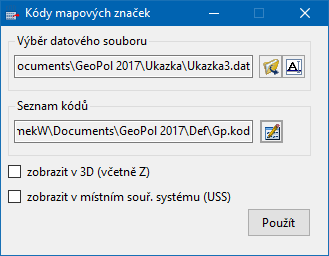
Funkce Kódy mapových značek provádí automatizované vkládání mapových bodových značek do výkresu podle kódů v datovém souboru. Kódy mapových značek jsou definovány v seznamu kódů – souboru gp.kod, který je součástí definičních souborů.
K definování kódů jednotlivých bodových značek v seznamu či k jejich úpravám slouží funkce Editace kódů. Kódy mapových značek musí být řetězce, tzn. musí začínat nenumerickým abecedním znakem. Důvodem je jejich identifikace v datovém souboru souřadnic. Při vkládání mapových značek jsou respektovány jak standardní, tak typové hladiny. Pro bezchybnou činnost funkce je nezbytný definiční soubor Blocks.dxf.
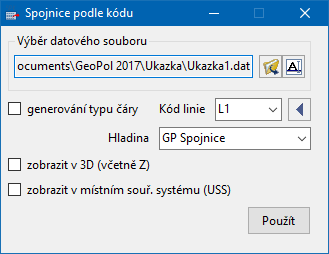
Funkce Spojnice podle kódu provádí automatizované spojování bodů podle kódů v datovém souboru. Spojování se provádí spojitou křivkou (polylinií).
Dialog funkce umožňuje zadání datového souboru a specifikaci kódu linie a hladiny, kam budou spojnice vloženy. Pokud hladina dosud neexistuje, bude v průběhu vytváření spojnic založena nová. Kódem linie může být jakýkoliv řetězec libovolné délky. Kód linie by se neměl shodovat s žádným kódem pro vsazování bodových mapových značek.
Funkce prohledává pro každý kód linie celý datový soubor od začátku a kódované body spojuje podle jejich pořadí v datovém souboru. Linie skončí, byl-li již prohledán celý datový soubor. Funkce nepracuje s žádnými ukončovacími kódy. Celý proces je možné ihned zopakovat pro další kód linie.
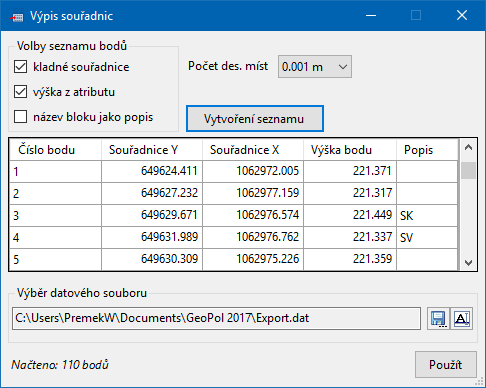
Funkce Výpis souřadnic slouží k zápisu souřadnic bodů bodových polí a podrobných bodů do datového souboru. Tímto způsobem vytvořený soubor má zpravidla příponu .sou nebo .dat (je možné však používat i jiné přípony souborů podle vlastních zvyklostí).
Funkce vypisuje souřadnice bodů, které byly vloženy do výkresu prostřednictvím funkce Bodové značky – některou z voleb ve skupině Body bodových polí (bloky BODJTS, BODJNS, atd.). Dále funkce vypisuje souřadnice bodů podrobného bodového pole vytvořeného funkcí Konverze souřadnic – samostatné (bloky BODPB, BODPBK) nebo jako součást Souřadnicové báze (blok BODGP).
Popisy
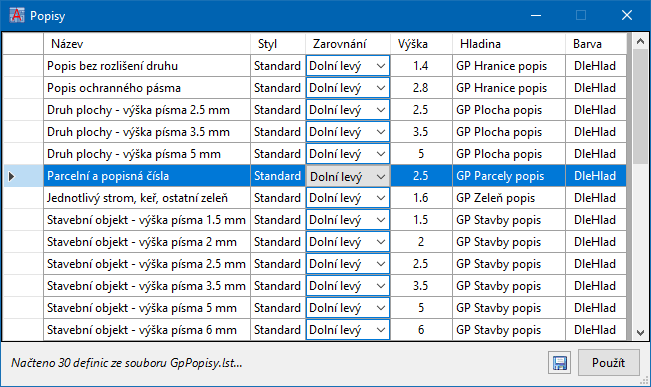
Funkce Popisy umožňuje jednoduchým a přehledným způsobem používat, uchovávat a spravovat různé mapové popisy (texty). Definice popisů obsahují parametry:
- textový styl
- zarovnání textu
- výška textu
- hladina vložení textu
- barva textu
Parametry mapových popisů jsou uloženy v definičním souboru GpPopisy.lst.
Globální funkce
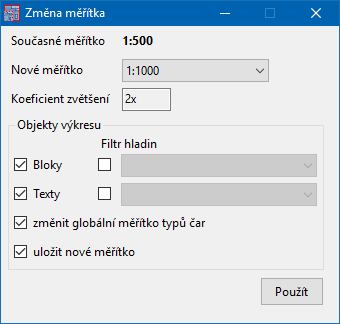
Funkce Změna měřítka mění velikost mapových značek a popisů ve výkrese tak, aby při vykreslování mapy v daném měřítku byly respektovány rozměry mapových značek, popisů a typů čar v souladu se zvyklostmi a normami pro mapy velkých měřítek, tedy ve svých původně stanovených velikostech v milimetrech. Funkce mění velikost bloků a textů hromadně nebo pouze v určené hladině.
Pro typy čar se mění pouze globální měřítko (LTSCALE), případná individuální měřítka typů čar zůstávají beze změny. V případě uložení se nové měřítko aplikuje i na nový mapový zákres.
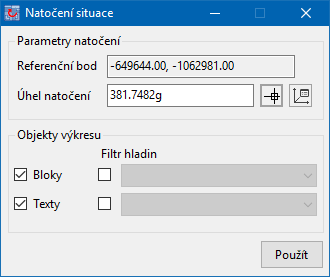
Funkce Natočení situace natáčí celý mapový zákres v daném směru, přičemž vrací vybrané objekty do původního natočení k hornímu okraji. Tím je zabezpečeno, že mapové značky, výškové kóty, čísla bodů a případně další objekty nebudou v mapě po natočení ležet, ale vrátí se znovu do vzpřímené polohy. Objekty, které byly v situaci již z nějakého důvodu natočeny, zůstávají beze změny.
Natáčení situace tímto způsobem se často provádí v případě zaměřování liniových staveb z důvodu optimalizace grafických výstupů a snadného vykreslování s natočením severu. Natáčení se fyzicky týká pouze jednotlivých objektů – značek (bloků) a popisů (textů). Mapový zákres samotný se polohově nemění, mění se jen úhel pohledu pomocí nastavení uživatelských systémů souřadnic (USS).
Adjustační funkce
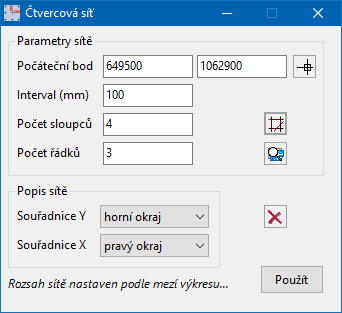
Funkce Čtvercová síť vsazuje do situace čtvercovou decimetrovou síť s popisem souřadnic. Dialog funkce umožňuje zadat počáteční bod sítě, parametry sítě a způsob souřadnicového popisu křížků sítě. Parametry sítě jsou:
- Interval v mm (zpravidla 100 mm)
- Počet sloupců
- Počet řádků
Jako výchozí jsou pro rozsah sítě použity hodnoty maximálních mezí výkresu. Rozsah sítě lze zadat uživatelsky – funkce navrhne ze zjištěného rozsahu optimální souřadnice počátečního bodu sítě a parametry sítě. Popis sítě funkce provádí v závislosti na nastavených volbách pro popis souřadnic Y a X – může být proveden buď k příslušným okrajům sítě (k jejím krajním křížkům), ke všem křížkům sítě nebo nemusí být prováděn vůbec.
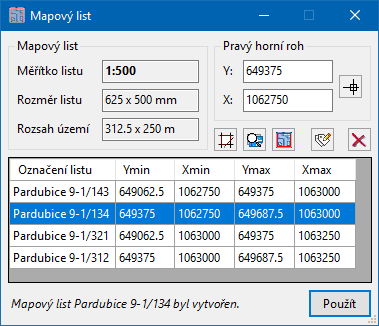
Funkce Mapový list umožňuje tisk mapové kresby ve formě mapových listů. Funkce automaticky zjišťuje klad mapových listů v systému JTSK ČR v daném rozsahu kresby. Jedná se o klad listů v měřítku 1:500, 1:1000 a 1:2000.
Mapový list je řešen jako přesně definovaný výřez mapové situace. Mapový list je definován ve formě nového rozvržení ve stávajícím výkrese. Ten obsahuje mapové prvky výřezu situace, který odpovídá prostoru mapového listu a mapový rám, obsahující popisné údaje. Mapový rám je vytvořen ve výkresovém prostoru. Každý výkres může obsahovat libovolné množství rozvržení, definujících jednotlivé mapové listy, které situace zasahuje.
Výřez situace v mapovém listu je určen rozměrem mapového listu a měřítkem situace. Rozměr mapového listu je závislý na šabloně mapového listu – GpMpl.dwt, která je součástí definičních souborů. Šablona obsahuje mapový rám, který je vložen do výkresového prostoru, a plovoucí výřez modelového prostoru, vložený přesně do mapového rámu.
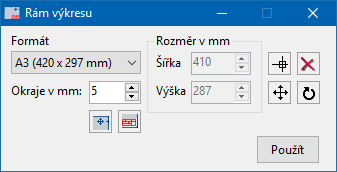
Funkce Rám výkresu umožňuje orámování mapového zákresu podle standardních formátů (A4 až A0) v libovolném natočení. Dále umožňuje rychlé a snadné vložení severky (soubor Sever.dwg) a rozpisky (soubor Rozpiska.dwg). Možné je nastavovat šířku okrajů – vnitřního odsazení rámu a definovat jeho vlastní rozměry.
Rám výkresu lze snadno do cílové polohy posouvat a natáčet, což je výhodné především ve spojení s funkcí Rozvržení z rámu.

Funkce Rozvržení z rámu umožňuje snadnou přípravu tiskového výstupu. Funkce pro dané výstupní zařízení, velikost papíru a orientaci výkresu vytvoří ze zakresleného rámu výkresu nové rozvržení.
Pokud se jedná o natočený rám výkresu, rozvržení se rámu přizpůsobí a mapový zákres se tak opticky podle rámu natočí. To představuje velkou výhodu především při výrazně liniově orientovaných mapových zákresů.
Rámů a odpovídajících rozvržení může být libovolné množství a mohou se navzájem překrývat.
Funkce Rozvržení z rámu, ve spojení s funkcí Rám výkresu, případně i s funkcí Natočení situace, představují silné nástroje pro optimalizaci tisků rozsáhlých mapových zákresů.
Výpočetní funkce – GeoPol/Survey
Program GeoPol/Survey, ve své aktuální verzi 2018, představuje nezávislé řešení a vhodné rozšíření programu GeoPol pro oblast geodetických výpočtů.
Instalace a licence
Instalace programu GeoPol 2020 probíhá standardním způsobem prostřednictvím instalačního programu, který vytvoří položky Start menu a zástupce programu na ploše. Důležité je automatické vytvoření složky Dokumenty\GeoPol 2020\ obsahující podsložky:
- Bloky – mapové značky ve formě souborů DWG
- Def – definiční soubory programu
- Lin – definice typů čar a multičar
- Ukazka – ukázkové soubory
a dále soubory prototypových výkresů DWG a soubor souřadnicové báze CSV. Složka Dokumenty\GeoPol 2020\ je kontrolována a případně obnovena při každém startu programu GeoPol.
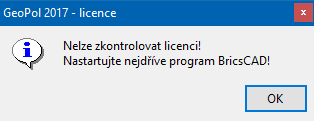
Licence programu GeoPol 2020 je vázána na konkrétní licenci programu AutoCAD/BricsCAD, resp. jeho licenční číslo. Program GeoPol z tohoto důvodu při svém startu vyžaduje již spuštěný program AutoCAD/BricsCAD s otevřeným novým nebo již existujícím výkresem.
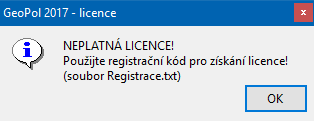
Pokud je AutoCAD/BricsCAD spuštěný, proběhne po startu programu GeoPol kontrola licence. Pokud licence není správná nebo dosud neexistuje, vygeneruje se registrační kód (v souboru Registrace.txt ve složce Dokumenty\GeoPol 2020\), který lze použít pro zakoupení licence programu GeoPol.
Licence programu GeoPol je jednorázová a její trvání je časově neomezené. Vztahuje se technicky k jedné konkrétní instalaci programu AutoCAD/BricsCAD. Součástí licence GeoPolu je licenční kód, poskytovaný v souboru Licence.txt. Umístěním tohoto souboru do složky Dokumenty\GeoPol 2020\ dojde k načtení licenčního kódu a po kontrole správnosti jeho uložení do registru systému Windows. Nadále pak již není přítomnost souboru Licence.txt nutná. Soubor Licence.txt může obsahovat více licenčních kódů, program GeoPol je otestuje a vybere platný.
Zkušební verze programu GeoPol 2020 je pak jednoduše navázána na licenční číslo zkušební verze programu AutoCAD/BricsCAD.
Kontakt
Máte-li zájem o software GeoPol, případně jakýkoliv dotaz nebo připomínku, kontaktujte nás pomocí kontaktního formuláře nebo na uvedeném emailu. Ozveme se vám v co nejkratším termínu.
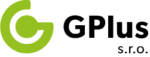
Kancelář a korespondenční adresa(!):
Hlaváčova 179
530 02 Pardubice
tel.: +420 774 749 773
e-mail:
www.gplus.cz
Sídlo firmy:
č.p. 47
533 04 Újezd u Sezemic
IČ: 45537691
DIČ: CZ45537691
Kontaktní osoba:
Ing. Přemysl Fikar
jednatel
tel.: +420 608 077 704
e-mail: